În zilele noastre, majoritatea dintre noi avem mai multe adrese de e-mail pe care le folosim în scopuri diferite. Datorită funcției „Conectare multiplă” la îndemână a Gmail, putem accesa toate conturile noastre de pe web în același timp. Dar suntem, de asemenea, conștienți de faptul că nu este cea mai ușoară sarcină de a gestiona atât de multe conturi diferite într-o singură fereastră, iar lucrurile se pot amesteca uneori în proces.
Nu numai că, atunci când utilizați mai multe conturi Gmail într-o singură fereastră de browser, există momente în care nu puteți accesa anumite produse Google, cum ar fi YouTube, Google Drive și Google+, printre altele, deoarece e-mailul utilizat în prezent nu este cel implicit pentru acea sesiune. ID-ul implicit de e-mail la accesarea mai multor conturi Gmail este cel care a fost folosit pentru prima dată pentru a vă conecta la furnizorul de e-mail. Așadar, este posibil să vi se solicite să schimbați contul Gmail în funcție de sarcina la îndemână.
Pași pentru a schimba contul Gmail prestabilit
Să presupunem că m-am conectat la două conturi Gmail diferite și doresc să urmăresc accesul la un eveniment din calendar care nu a fost salvat în contul de e-mail implicit. Astfel, trebuie să urmăm pașii de mai jos pentru a schimba contul implicit:
1. Navigați la mail.gmail.com/mail pentru a accesa căsuța de e-mail Gmail. Nu este necesar să aveți contul implicit deschis în browser pentru a-l schimba pe altul.
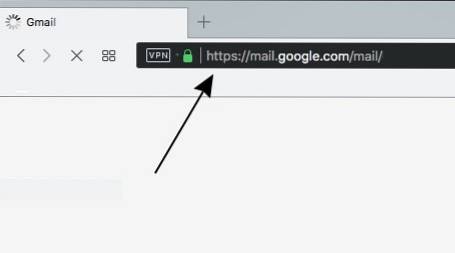
2. Odată ce ați deschis căsuța de e-mail, faceți clic pe fotografia de profil din dreapta sus pentru a vedea toate conturile conectate și cel care este în prezent implicit în meniul derulant.
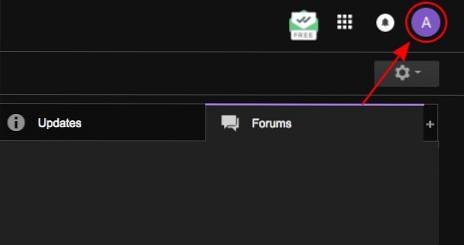
3. Din meniul derulant, faceți clic pe butonul „Deconectare” să vă deconectați nu numai de la conturile implicite, ci și de la toate conturile conectate simultan. Acest pas este cel mai necesar pentru a schimba contul Gmail implicit. După cum puteți vedea în captura de ecran atașată, ID-ul implicit de e-mail este în prezent [email protected].
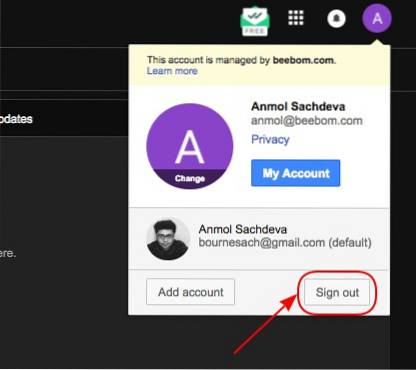
4. Acum veți fi transferat în fereastra „Alegeți un cont”, deoarece ați fost conectat cu mai multe conturi Gmail. Aici, trebuie faceți clic pe adresa de e-mail pe care doriți să o setați acum ca fiind cea implicită și introduceți jurnalul de parole în contul dvs. Gmail.
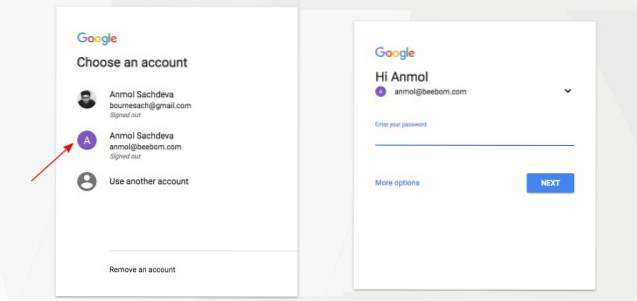
5. Această adresă de e-mail este acum contul dvs. Gmail implicit și poate fi confirmat conectându-vă la un alt cont. Toate aplicațiile și serviciile dvs. conectate, cum ar fi YouTube, Calendar și Drive, printre altele, vor furniza implicit datele din acest ID de e-mail. După cum se vede în captura de ecran atașată, contul Gmail implicit s-a schimbat în [email protected].
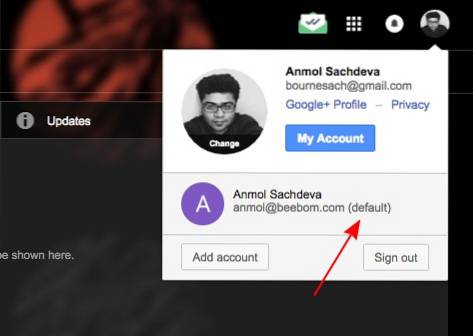
6. Puteți adăuga un alt cont Gmail în browserul dvs. pur și simplu apăsând butonul „Adăugați un cont” din meniul derulant și vedeți o etichetă (implicită) lângă adresa de e-mail pe care ați fost folosită prima dată pentru a vă conecta.
VEZI ȘI: 12 trucuri Gmail interesante despre care nu știai
Cu posibilitatea de a schimba conturile implicite, nu mai trebuie să vă preocupați să vă conectați la un cont Gmail diferit într-un browser separat pentru a accesa anumite funcții. Funcția de conectare multiplă a simplificat într-o oarecare măsură procesul, dar puteți să vă deconectați și să schimbați contul implicit utilizând pașii descriși mai sus pentru a finaliza sarcina la îndemână. Spuneți-ne dacă acesta a fost un truc util pe care intenționați să îl adoptați în comentariile de mai jos.
 Gadgetshowto
Gadgetshowto



